Để thay đổi mật khẩu wifi router tplink chúng ta phải vào tplinkwifi.net thế nhưng không phải lúc nào quá trình này cũng suôn sẻ. Nếu bạn gặp lỗi không truy cập được tplinkwifi.net thì phải làm thế nào. Hãy làm theo hướng dẫn sửa lỗi không truy cập được tplinkwifi.net của tip.com.vn chia sẻ ngay dưới bài viết này bạn nhé.
1. Kiểm tra kết nối tới mạng wifi của router TP-link.
Trước tiên cần kiểm tra kết nối với mạng của router TP-LINK. Nếu không kết nối đến wifi của TP-link được thì đương nhiên bạn khonog thể truy cập được vào tên miền tplinkwifi.net được.

2. Xóa cache địa chỉ IP Public của tplinkwifi.net
Lỗi không truy cập được tplinkwifi.net cũng có thể do cache của trình duyệt. Hãy thử xóa cache trình duyệt lỗi sau đó truy cập lại hoặc đơn giản hơn bạn truy cập vào tplinkwifi.net bằng trình duyệt khác không hay dùng ( Ví dụ đang xài Cốc Cốc thì đổi sang Firefox hoặc Chrome)
3. Sử dụng địa chỉ IP thay vì dùng tên miền tplinkwifi.net.
Địa chỉ IP dùng để truy cập router wifi có thể là 2 địa chỉ dưới đây hoặc địa chỉ khác tùy nhà sản xuất ( thường được ghi ở mặt sau router)
- 192.168.1.1
- 192.168.0.1
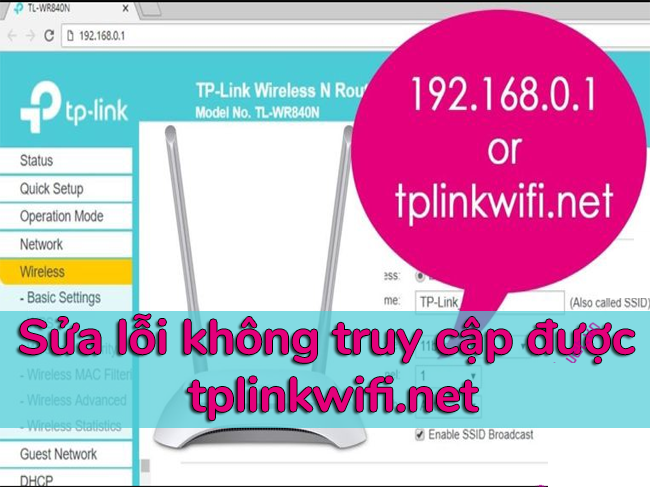
Nếu thử 2 IP trên và cả IP trên mặt sau Router hoặc Modem đều không vào được thì hãy xem default gateway của máy tính là gì và lúc này địa chỉ IP để vào router chính là default gateway.
Cách hiển thị default gateway như sau:
- Nhấn Window + R gõ vào cmd nhấn Enter để mở cửa sổ dòng lệnh cmd.
- Tại cửa sổ CMD bạn gõ vào lệnh sau rồi nhấn Enter trên bàn phím
- ipconfig /all
Kéo xuống để tìm dòng Default Gateway đây chính là IP bạn cần gõ vào trình duyệt để truy cập tplinkwifi.net
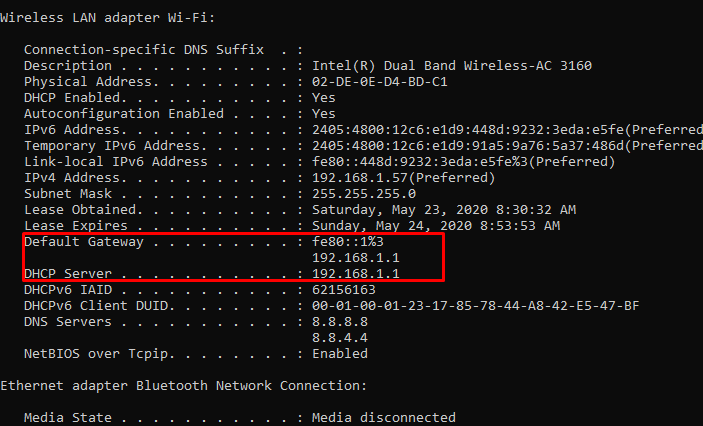
4. Kiểm tra các kết nối khác để sửa lỗi không truy cập được tplinkwifi.
Nếu xung quanh bạn có nhiều kết nối mạng cùng một lúc bạn hãy ngắt hết các kết nối và chỉ giữ kết nối đến router thông qua dây hoặc wifi mà thôi sau đó thử lại việc truy cập tplinkwifi.net
5. Khởi động lại router và modem tplink của bạn bằng cách rút nguồn ra cắm lại hoặc nhấn vào nút nguồn trên Router.

6. Reset lại router.
Mỗi router tplink ở đằng sau chỗ cắm dây Lan sẽ có 1 lỗ nhỏ để reset bạn cần sử dụng que tăm hoặc vật cứng để chọc vào lỗ này và giữ trong 5s để reset lại router.
Thông thường sau khi reset router xong các bạn có thể truy cập được tplinkwifi.net được như bình thường tuy nhiên lúc này sẽ cần cấu hình lại router tplink.
7. Gọi bảo hành.
Nếu đã thử hết các bước mà vẫn không truy cập được tplinkwifi.net.hãy nhấc điện thoại lên và gọi bảo hành hoặc đem đến cửa hàng bạn mua dể bảo hành, còn nếu hết bảo hành bạn có thể dụt đi và mua cái mới nhé.
Lời kết.
Trên đây tổng hợp các cách sửa lỗi không truy cập được tplinkwifi.net cho các bạn tham khảo. Chúc các bạn sửa lỗi thành công.








